使用 Power BI
Microsoft Power BI 使处理 Microsoft Dynamics 365 欺诈保护中的事件数据的过程可自定义且易于自定义。 借助 Power BI,可以生成信息丰富的交互式数据可视化效果。
使用入门
若要将欺诈保护事件数据引入 Power BI,可以使用 Common Data Service(CDS)内的事件数据。 或者,可以将 Azure 流分析配置为将数据直接从Azure 事件中心发送到 Power BI。
有关详细信息,请参阅以下决策树。
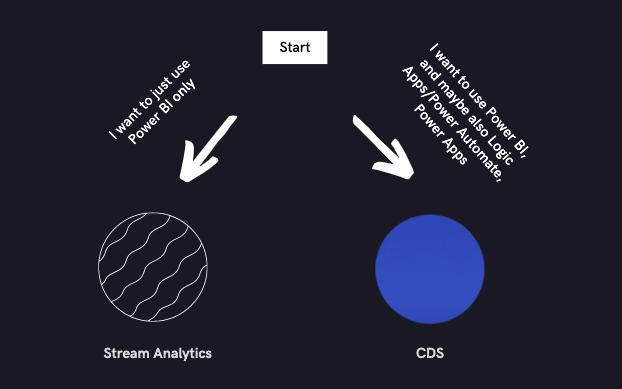
我们建议:
- CDS 用于其他 Power Platform 产品,例如逻辑应用、Power Automate 和 Power Apps。
- 用于将事件中心数据发送到 Power BI 或 Azure 托管分析和存储解决方案的 Azure 流分析。
有关如何设置 CDS 的信息,请参阅在 Common Data Service 数据库中存储事件数据(可选)。
设置 Azure 流分析
转到 Azure 门户。
在搜索字段中输入 流分析,然后在 结果列表中选择流分析作业 。
添加新作业。
输入名称、订阅、资源组和其他信息。
等待作业已部署。 然后,在左侧导航中选择“ 输入”,选择“ 添加流输入”,然后选择“ 事件中心”。
输入输入别名的任何名称,并设置字段,以便它们指向要从中获取数据的事件中心。 对于其中大多数字段,可以选择“ 使用现有 ”选项。 可以将其余字段设置为其默认值。
选择“保存”以创建输入。
在左侧导航中,依次选择“输出”、“添加”和“Power BI”。
授权连接。
输入输出别名的任何名称,然后选择要将 Power BI 数据集添加到的组工作区。 可以在 Power BI 中创建新的组工作区。
命名数据集和表,然后选择“保存”以创建输出。
在左侧导航中,选择“ 查询”,然后根据事件中心事件中希望 Power BI 数据集包含的事件字段设置查询。 此查询使用 SQL 语法。
对于 FROM,请选择前面设置的输入实体。 对于 INTO,请选择设置的输出实体。
选择 时间范围,然后加载已通过事件中心的示例事件。 确保过去开始时间足够远,以便可以看到加载了一些事件。
以下示例查询审核事件可让你构造具有所需值的表。
SELECT audit.entityName, audit.entityType, audit.operationName, audit.userId INTO [PBIAudit] FROM [EHAudit]在此查询中, PBIAudit 是前面设置的输出实体的名称, EHAudit 是输入实体的名称。
在 Power BI 中,检查 Power BI 工作区,以确认数据集已创建,并且包含要获取的信息。
创建 Power BI 报表
以下资源将帮助你开始生成自己的 Power BI 报表:
示例 Power BI 报表
可以引用和生成基于此 GitHub 存储库(存储库)中的欺诈保护延迟事件数据的 Power BI 仪表板示例。